如何使用Excel进行进销存管理?进销存表格制作与应用指南
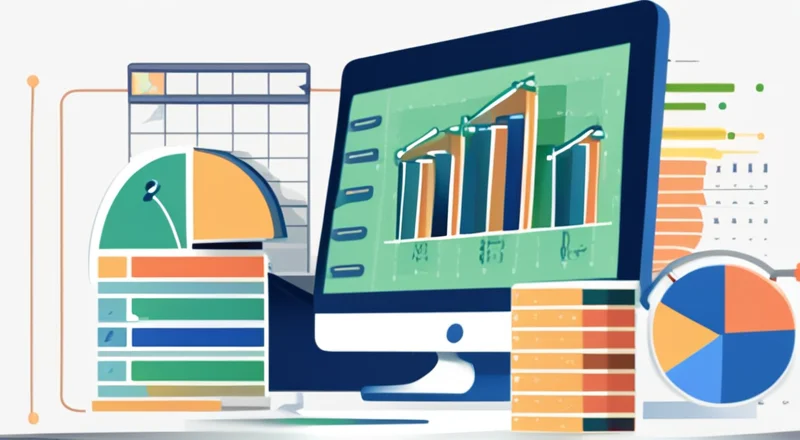
如何使用Excel进行进销存管理?进销存表格制作与应用指南
对于任何企业来说,有效地管理库存、销售和采购是确保运营顺畅的关键。而Excel作为一款强大的办公软件,可以帮助我们轻松实现这些目标。本文将详细介绍如何使用Excel进行进销存管理,从基础设置到高级功能,让您能够高效地处理业务数据。
目录
- 为什么要使用Excel进行进销存管理
- 进销存表格的基本结构
- 创建基本的进销存表格
- 添加产品信息
- 记录销售数据
- 记录采购数据
- 维护库存水平
- 分析销售和采购数据
- 利用公式和函数简化进销存管理
- 进销存表格的高级功能
- 保护和备份您的进销存表格
- 进销存管理的最佳实践
- 使用VBA提高效率
- 小结
为什么要使用Excel进行进销存管理
在现代商业环境中,企业需要快速准确地了解其库存水平、销售情况和采购需求。Excel提供了强大的工具来帮助企业实现这一目标。通过使用Excel,您可以:
- 跟踪和管理库存水平
- 记录和分析销售和采购数据
- 自动生成报表和图表,帮助您做出明智的决策
- 轻松生成财务报表
- 与其他用户共享数据,提高团队协作效率
进销存表格的基本结构
进销存表格通常包括以下几部分内容:
- 产品清单:列出所有产品的详细信息,如产品编号、名称、规格、单位等。
- 库存记录:记录每种产品的现有库存量。
- 销售记录:记录每次销售的详细信息,如日期、客户名称、数量和单价等。
- 采购记录:记录每次采购的详细信息,如日期、供应商名称、数量和单价等。
- 利润分析:汇总销售和采购数据,计算利润。
创建基本的进销存表格
为了开始使用Excel进行进销存管理,首先需要创建一个基本的表格结构。下面是一个简单的步骤指南:
- 打开Excel并创建一个新的工作簿。
- 在工作表的第一行中定义列标题。例如:
| 产品编号 | 产品名称 | 规格 | 单位 | 库存数量 | 销售数量 | 采购数量 |
|---|---|---|---|---|---|---|
| 001 | 笔记本电脑 | 15.6英寸 | 台 | 50 | 0 | 0 |
| 002 | 平板电脑 | 10.1英寸 | 台 | 30 | 0 | 0 |
- 根据实际需求调整列标题和数据。您还可以增加其他列,例如单价、总金额等。
添加产品信息
为了使您的进销存表格更加全面和易于管理,建议预先添加所有产品的详细信息。具体步骤如下:
- 在表格中创建一个“产品清单”表单,用于存储所有产品的详细信息。
- 在该表单中填写产品的编号、名称、规格、单位等基本信息。
- 为每个产品分配一个唯一的编号,以便于后续数据管理和查询。
记录销售数据
记录销售数据是进销存管理的重要部分。以下是记录销售数据的具体方法:
- 在表格中创建一个“销售记录”表单,用于记录每次销售的详细信息。
- 在该表单中添加必要的列,例如日期、客户名称、产品编号、销售数量、单价和总金额。
- 当有新的销售订单时,将其详细信息录入到“销售记录”表单中。
- 利用Excel的筛选和排序功能,可以方便地查看和管理销售数据。
记录采购数据
记录采购数据同样重要,它有助于您更好地了解供应链状况。以下是记录采购数据的具体方法:
- 在表格中创建一个“采购记录”表单,用于记录每次采购的详细信息。
- 在该表单中添加必要的列,例如日期、供应商名称、产品编号、采购数量、单价和总金额。
- 当有新的采购订单时,将其详细信息录入到“采购记录”表单中。
- 利用Excel的筛选和排序功能,可以方便地查看和管理采购数据。
维护库存水平
维护库存水平是进销存管理的核心任务之一。通过以下方法,您可以有效地管理库存:
- 在主表格中添加一个“库存记录”表单,用于记录每种产品的现有库存量。
- 每当发生销售或采购时,更新相应的库存记录。
- 定期进行库存盘点,确保库存记录的准确性。
分析销售和采购数据
通过对销售和采购数据进行分析,您可以更好地了解业务状况,并据此制定战略计划。以下是一些常用的分析方法:
- 使用Excel的图表功能,创建柱状图、折线图或饼图,直观展示销售和采购趋势。
- 使用透视表,对数据进行分类汇总,生成详细的销售和采购报表。
- 计算利润率,评估业务盈利能力。
利用公式和函数简化进销存管理
Excel提供了许多强大的公式和函数,可以帮助您更高效地进行进销存管理。以下是一些常用的功能:
- SUM 函数:用于计算某一列或区域的总和。例如,计算销售总额:
=SUM(销售记录!G2:G100)
- AVERAGE 函数:用于计算平均值。例如,计算平均销售单价:
=AVERAGE(销售记录!F2:F100)
- VLOOKUP 函数:用于查找数据。例如,根据产品编号查找销售价格:
=VLOOKUP(A2, 产品清单!A2:B100, 2, FALSE)
进销存表格的高级功能
除了基本功能外,Excel还提供了一些高级功能,进一步提升您的进销存管理能力:
- 条件格式:使用条件格式突出显示特定的数据。例如,突出显示库存低于安全库存的产品。
- 数据验证:设置数据验证规则,防止错误输入。例如,限制销售数量不能超过库存数量。
- 宏和VBA脚本:编写宏或VBA脚本来自动化重复性任务,提高工作效率。
保护和备份您的进销存表格
为了确保您的进销存表格的安全性和完整性,请采取以下措施:
- 使用密码保护敏感数据,避免未经授权的访问。
- 定期备份数据,以防数据丢失或损坏。
- 使用版本控制,保存多个版本的表格,便于恢复历史数据。
进销存管理的最佳实践
良好的进销存管理不仅依赖于工具,还需要遵循一些最佳实践:
- 保持数据的一致性和准确性。
- 及时更新数据,确保实时反映业务状况。
- 定期进行库存盘点,核实库存数据。
- 使用合适的公式和函数简化数据处理。
- 定期进行数据分析,了解业务趋势。
使用VBA提高效率
如果您希望进一步提高工作效率,可以考虑使用VBA(Visual Basic for Applications)来编写宏。VBA允许您创建自定义函数和过程,自动化复杂的任务。以下是一个简单的VBA示例,用于自动更新库存:
Sub 更新库存()
Dim i As Integer
For i = 2 To Cells(Rows.Count, 1).End(xlUp).Row
If Cells(i, 3).Value <> "" Then ' 检查是否为采购记录
Cells(i, 4).Value = Cells(i, 4).Value + Cells(i, 3).Value ' 更新库存
End If
Next i
End Sub
小结
通过合理利用Excel的功能,您可以轻松实现进销存管理,从而提高企业的运营效率和盈利能力。本文介绍了如何创建和使用进销存表格,以及如何利用Excel的高级功能来简化管理工作。希望本文对您有所帮助。









